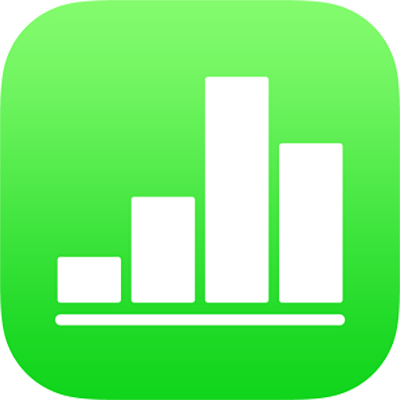
Legg til et bildegalleri i Numbers på iPad
Med et bildegalleri kan du vise en samling med bilder på ett sted (bortsett fra i en tabellcelle), slik at kun ett bilde vises om gangen. Du kan deretter trykke gjennom bildene på samme måte som i en lysbildeserie.
Trykk på
 , trykk på
, trykk på  , og trykk deretter på Galleri.
, og trykk deretter på Galleri.Flytt bildegalleriet for å endre plasseringen i regnearket, og flytt en hvilken som helst blå prikk for å endre størrelsen.
Trykk på
 nederst til høyre i bildegalleriet, trykk for å markere flere bilder, og trykk deretter på Ferdig.
nederst til høyre i bildegalleriet, trykk for å markere flere bilder, og trykk deretter på Ferdig.Hvis du vil tilpasse bildegalleriet, forsikrer du deg om at det fortsatt er markert, og gjør ett av følgende:
Justere plasseringen eller zoomnivået for et bilde: Dobbelttrykk på bildet i regnearket, og dra det for å flytte det i rammen. Flytt skyveknappen for å zoome.
Endre rekkefølgen på bilder: Trykk på
 , trykk på Galleri, trykk på Håndter bilder (på de fleste iPad-modeller), og trykk deretter på Rediger. Trykk og hold på
, trykk på Galleri, trykk på Håndter bilder (på de fleste iPad-modeller), og trykk deretter på Rediger. Trykk og hold på  , og flytt deretter for å endre rekkefølgen på bilder.
, og flytt deretter for å endre rekkefølgen på bilder.Legg til en bildebeskrivelse som kan brukes av hjelpeteknologi (for eksempel VoiceOver): Trykk på
 , trykk på Galleri, og trykk deretter på Beskrivelse. Skriv inn teksten i tekstruten. Bildebeskrivelsen er ikke synlig noe sted i regnearket.
, trykk på Galleri, og trykk deretter på Beskrivelse. Skriv inn teksten i tekstruten. Bildebeskrivelsen er ikke synlig noe sted i regnearket.Hvis du vil legge til beskrivelser for andre bilder i galleriet, trykker du på venstre- eller høyrepilen under tekstruten.
Du kan også legge til en tittel for et bildegalleri og legge til bildetekst for enkeltbilder eller alle bilder. Se Legg til en bildetekst eller tittel til objekter i Numbers på iPad.
Hvis du vil vise bildegalleriet, trykker du på
 eller
eller  .
.
Hvis du vil legge til flere bilder, trykker du på bildegalleriet, og trykker deretter på Legg til bilder.
Hvis du vil fjerne et bilde, trykker du på ![]() , trykker på Galleri, trykker på Håndter bilder (på de fleste iPad-modeller), sveiper mot venstre på et bilde og trykker på Slett.
, trykker på Galleri, trykker på Håndter bilder (på de fleste iPad-modeller), sveiper mot venstre på et bilde og trykker på Slett.